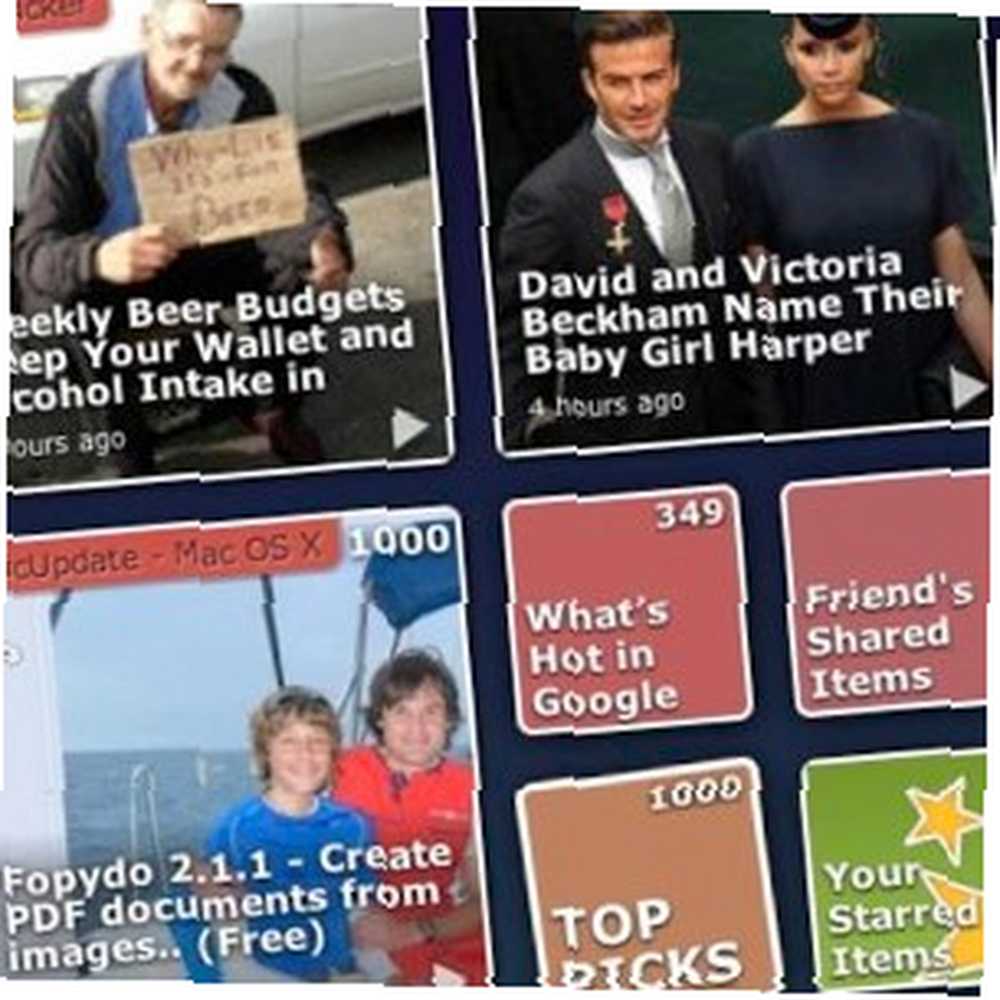
Owen Little
0
958
203
Er du den slags person, der følger med de seneste nyheder? Hvis du er det, bliver du fortrolig med RSS-feeds. Et af de mest kendte navne inden for verden af RSS-klienter er Google Reader. Selvom tjenesten gradvist har forbedret sin grænseflade, er det stadig kun lister med tekster.
Hvis du er en Google Reader-bruger, der ønsker at prøve en anden grænseflade, kan du prøve NewsSquares, en Chrome-udvidelse 6 Chrome Web-apps, du skal virkelig tjekke ud 6 Chrome Web-apps, du skal virkelig tjekke ud, hvilket tilføjer stil og interaktivitet til Google Reader.
Nyheder i firkanter
Start med at besøge NewsSquares-udvidelsessiden og installere den i din Chrome-browser.
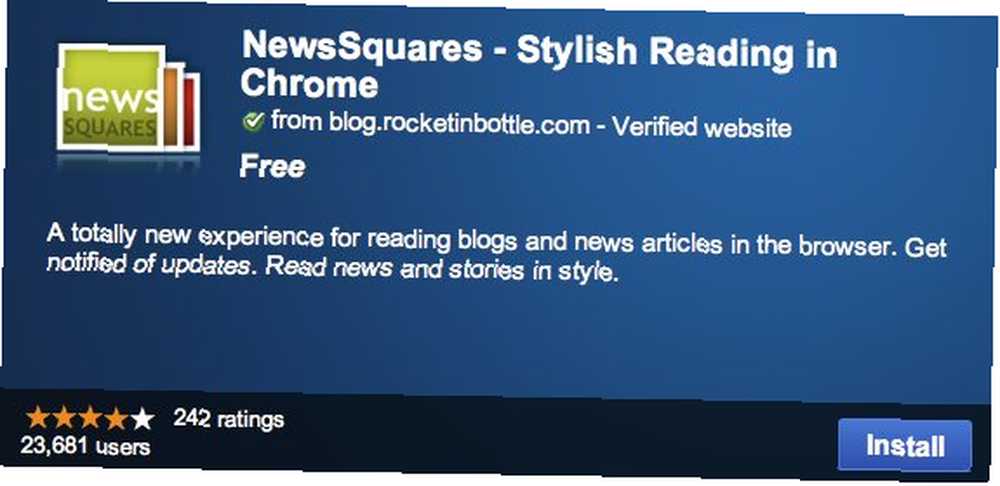
Du kan tilpasse udvidelsen ved at gå til Chrome-udvidelsessiden, finde NewsSquares fra listen og klikke på “Muligheder” link.
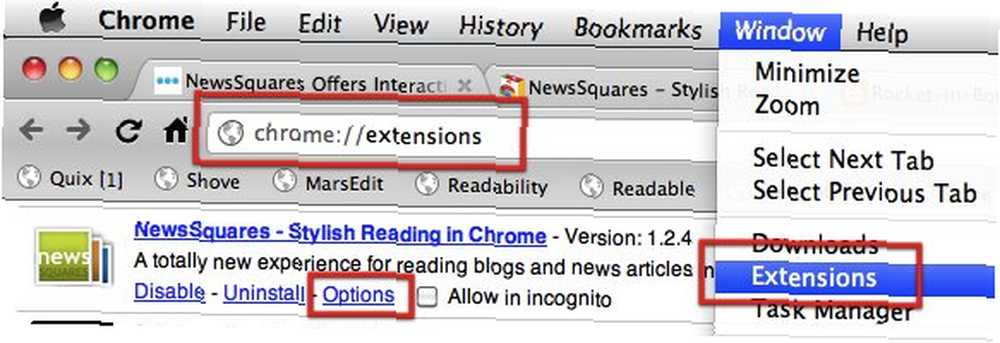
Der er mange elementer, du kan tilpasse på siden Indstillinger, men det vigtigste for første brugere er NewsSquares URL under “Brug NewsSquares som hjemmeside” mulighed. Kopier og indsæt URL'en i Chromes adresselinje, og tryk på den “Gå ind“.
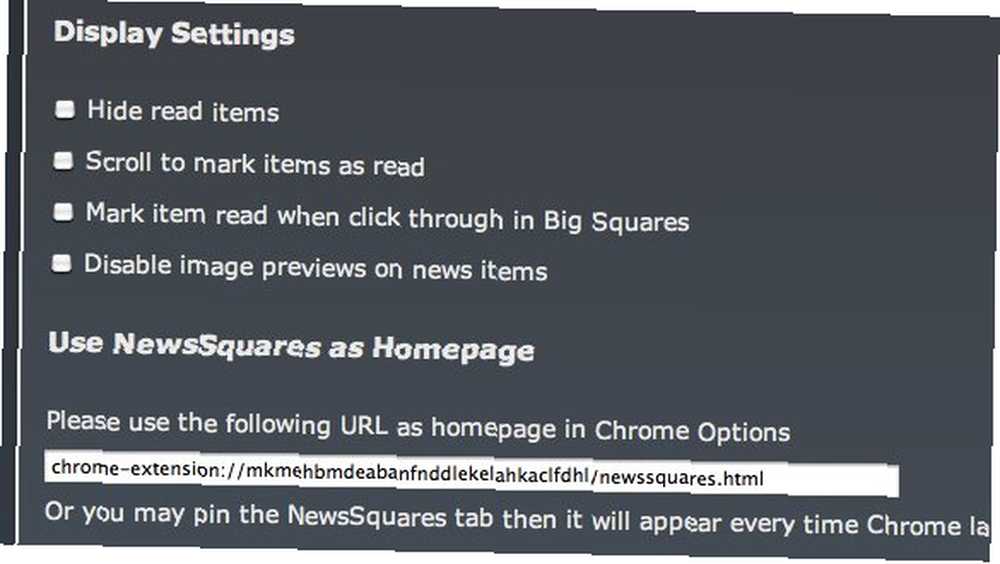
Du kan se NewsSquares 'startside. Klik “Start” at begynde. Når du har klikket på knappen, begynder NewsSquares at bygge din “nyhedsmur“. Bemærk, at du skal logge ind på din Google-konto, før du starter NewsSquares, fordi den har brug for dine Google Reader-data.
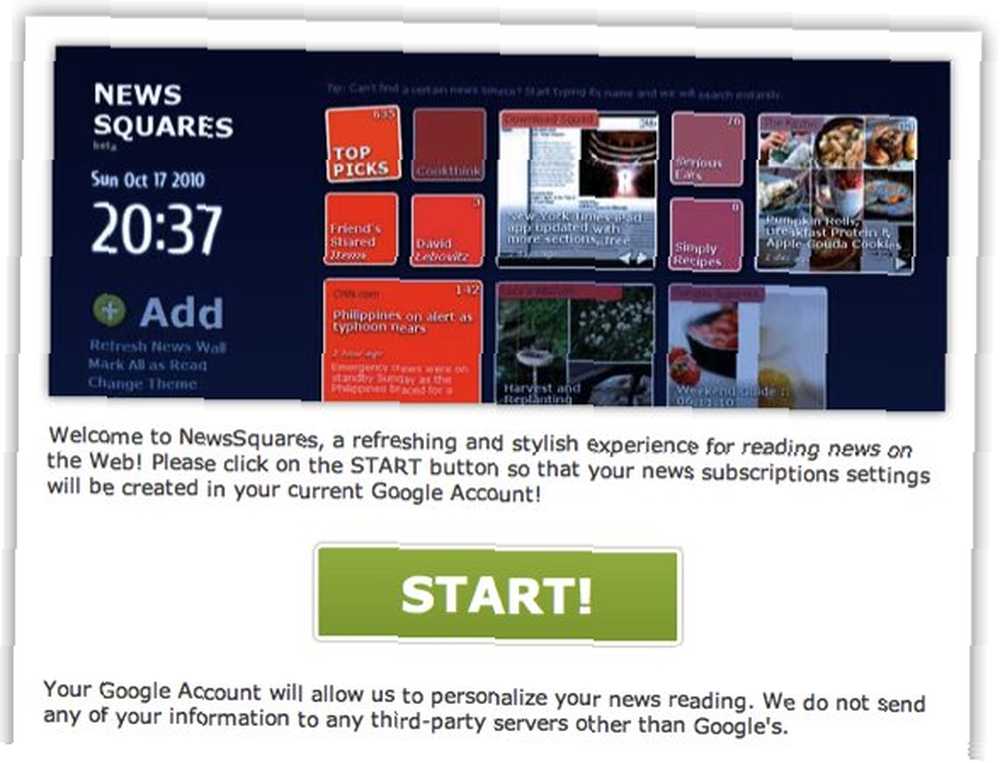
For at se, hvilke ændringer der vil ske med din Google Reader før og efter brug af NewsSquares, her er skærmbilledet fra den originale Google Reader. Du kan se listen over nyheder på hovedruden, mens kilderne er vist på sidebjælken.
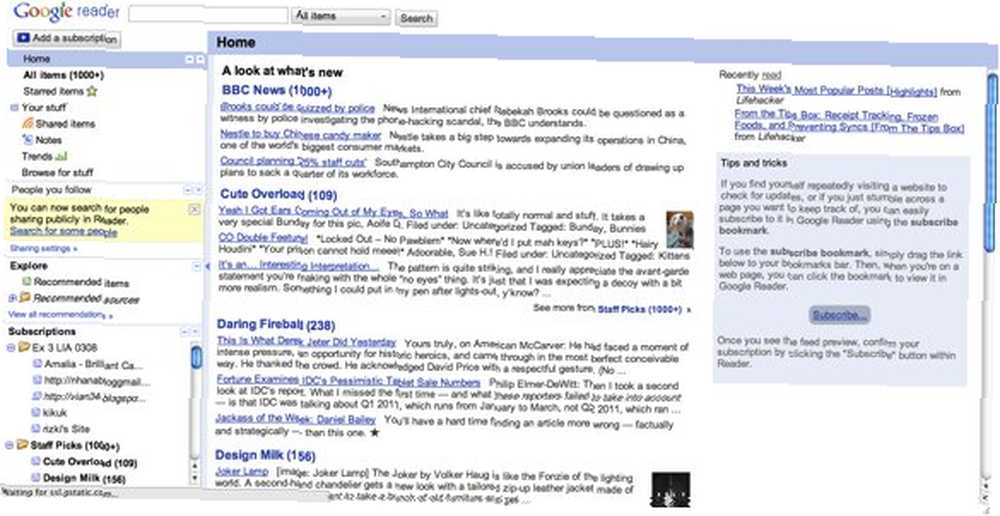
Her er hvordan det ser ud under NewsSquares. Nyhedskilder er arrangeret i farverige firkanter med de nyeste artikler på forhånd. Flere nyheder fra en kilde vil være tilgængelige efter at have klikket på firkanten.
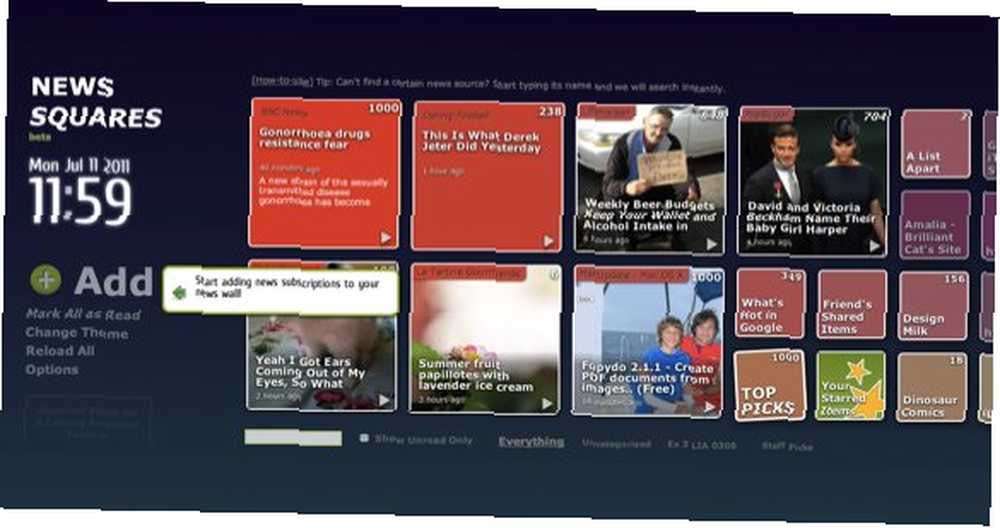
Tilføjelse af nyheder
Som et første trin tilbyder NewsSquares at tilføje flere nyhedsabonnementer til din nyhedsmur.
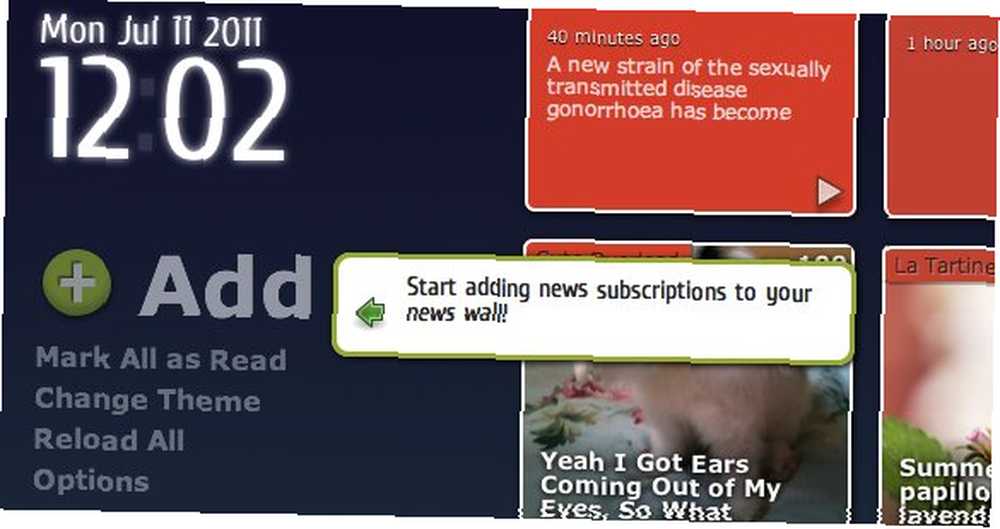
Der er to ruder, du kan bruge til at tilføje nyhedsabonnementer.
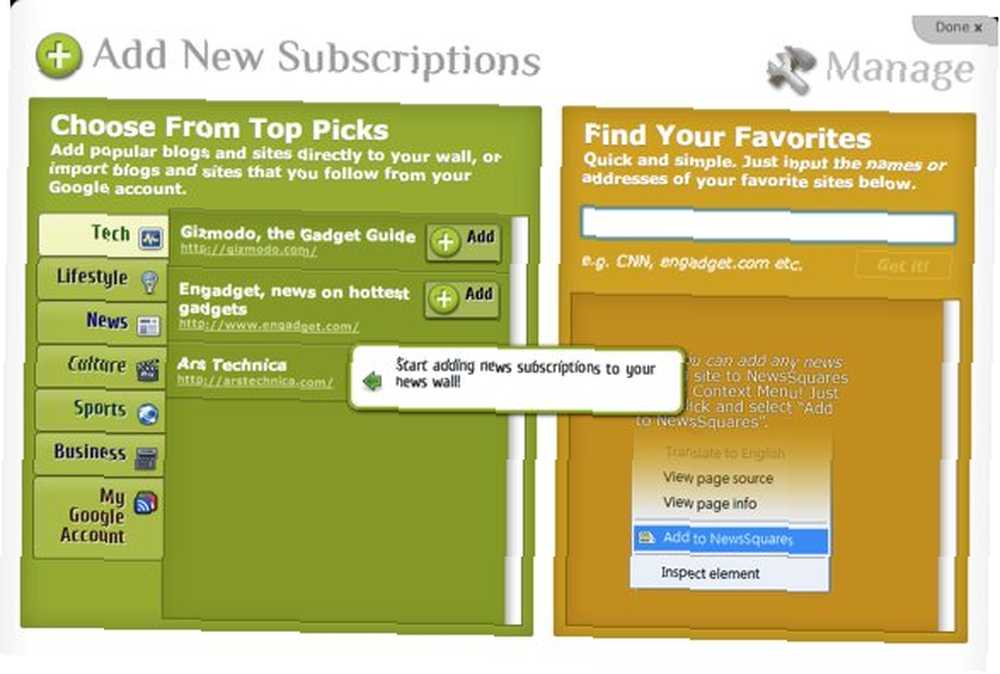
Den venstre rude giver dig mulighed for at vælge kilder baseret på emner. Vælg et af emnerne fra venstre sidepanel, og tilføj derefter kilderne til din Google Reader ved at klikke på “Tilføje” knap.
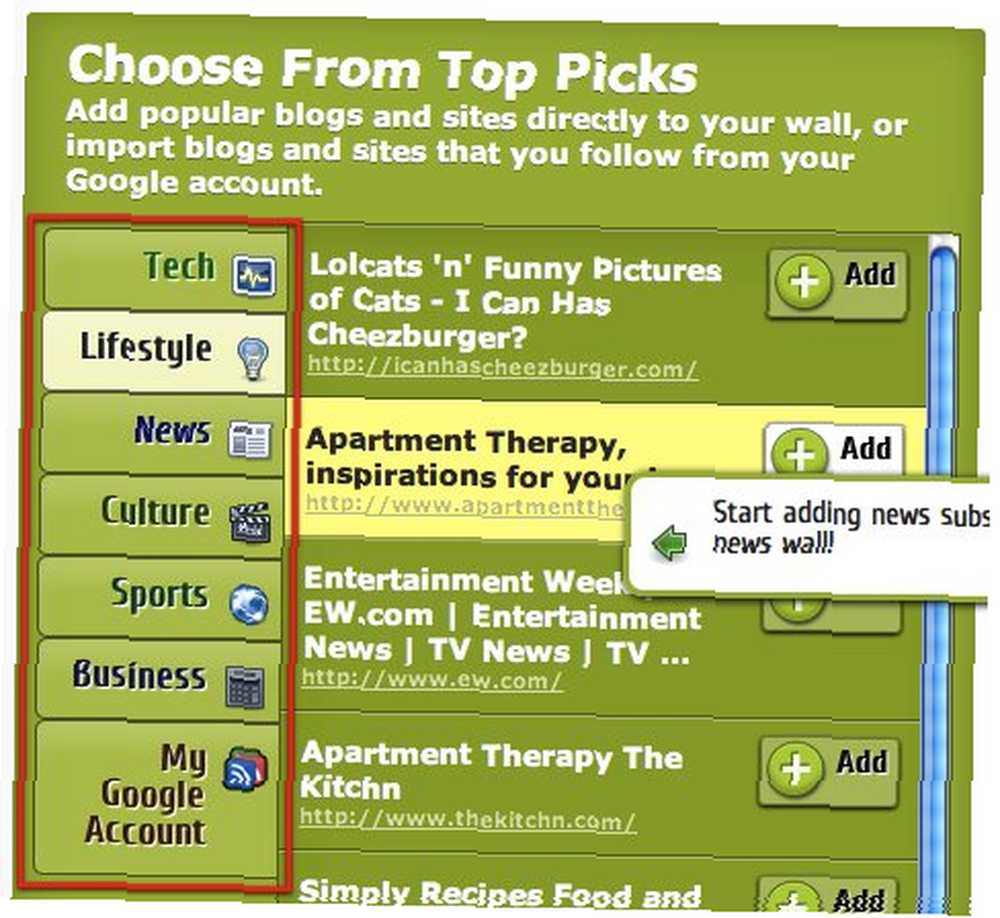
Alternativt kan du også søge efter emnet i højre rude og tilføje kilder fra søgeresultaterne.
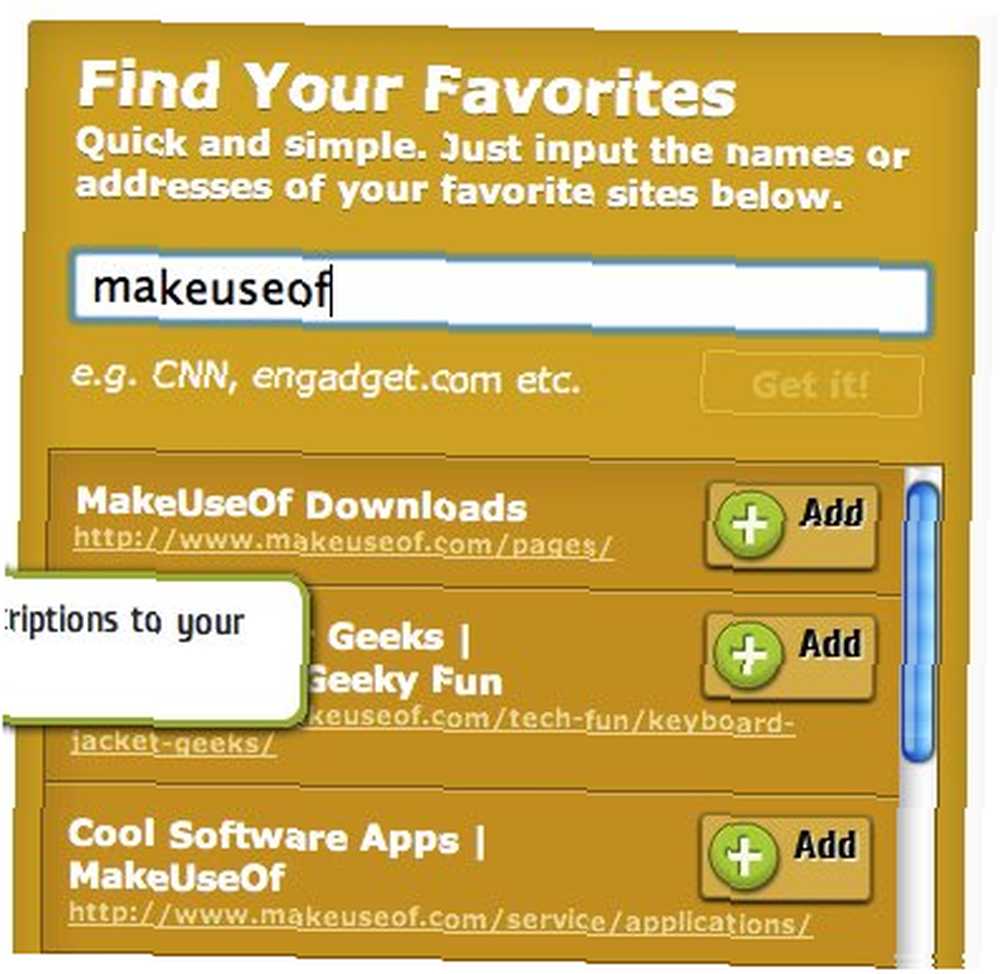
Der er en anden måde, du kan bruge til at tilføje kilder til NewsSquares. Når du er på en webside, skal du højreklikke på den side og vælge “Føj til NewsSquares“.

Filtrering og læsning
For at læse nyheder kan du bladre rundt i firkanterne og vælge en af kilderne. Men du kan også filtrere dem for at få et klarere overblik. Der er filtreringsindstillinger nederst på skærmen. Du kan søge i kilderne, kun vise de ulæste eller vise efter kategorier.
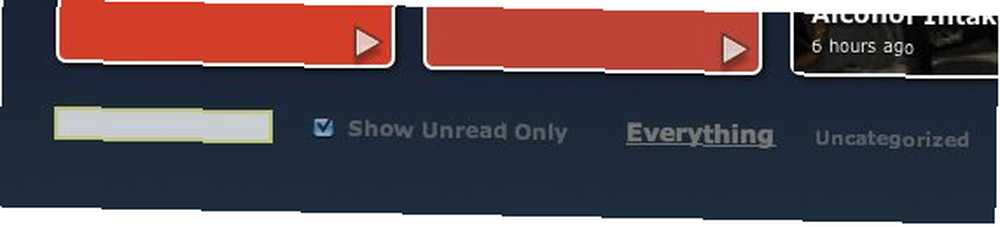
For eksempel lægger jeg “gøre brug af” i søgefeltet, og den ene firkant, der vises, viser MakeUseOf-artikler.
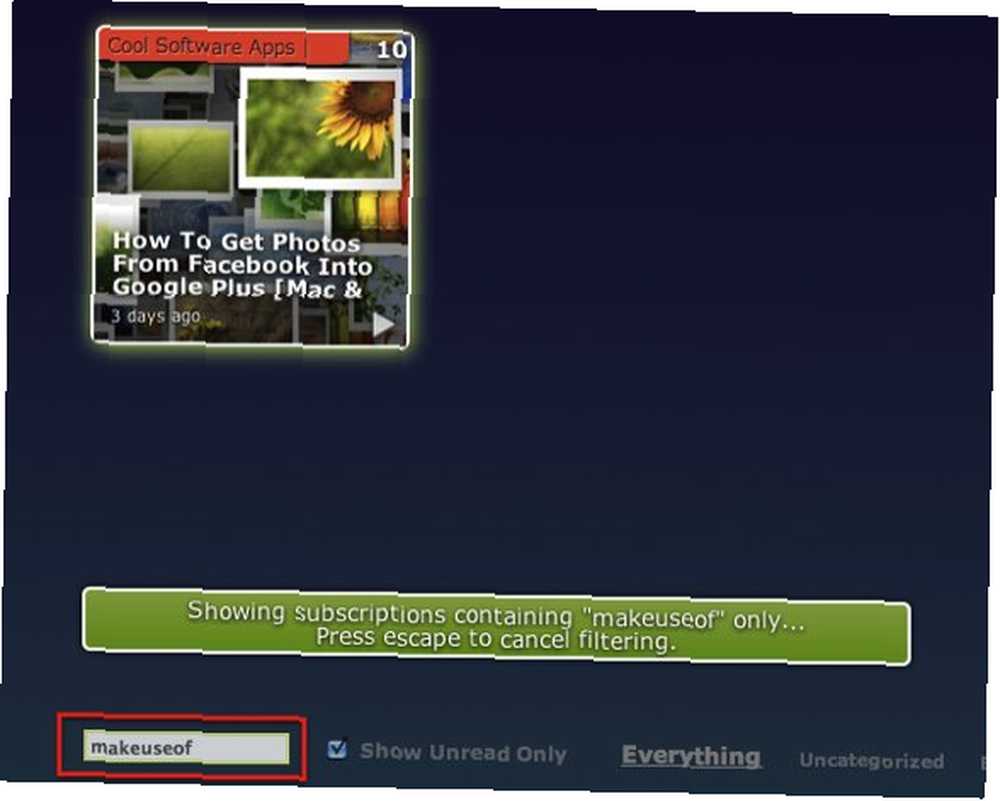
Hvis du klikker på en firkant, åbnes læseruden. Den valgte artikel vises i midten, mens andre artikler flyder rundt i bunden af skærmen.
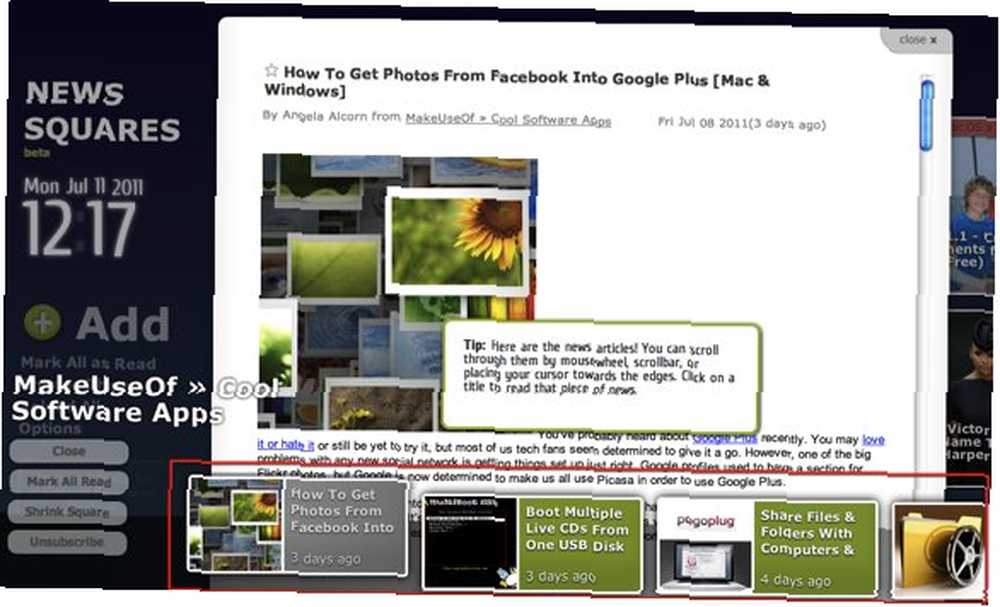
Læsemenuen til venstre giver dig mulighed for at lukke læsevinduet, markere alle artikler som læst, skrumpe eller forstørre kildekvadratet og afmelde kilden.
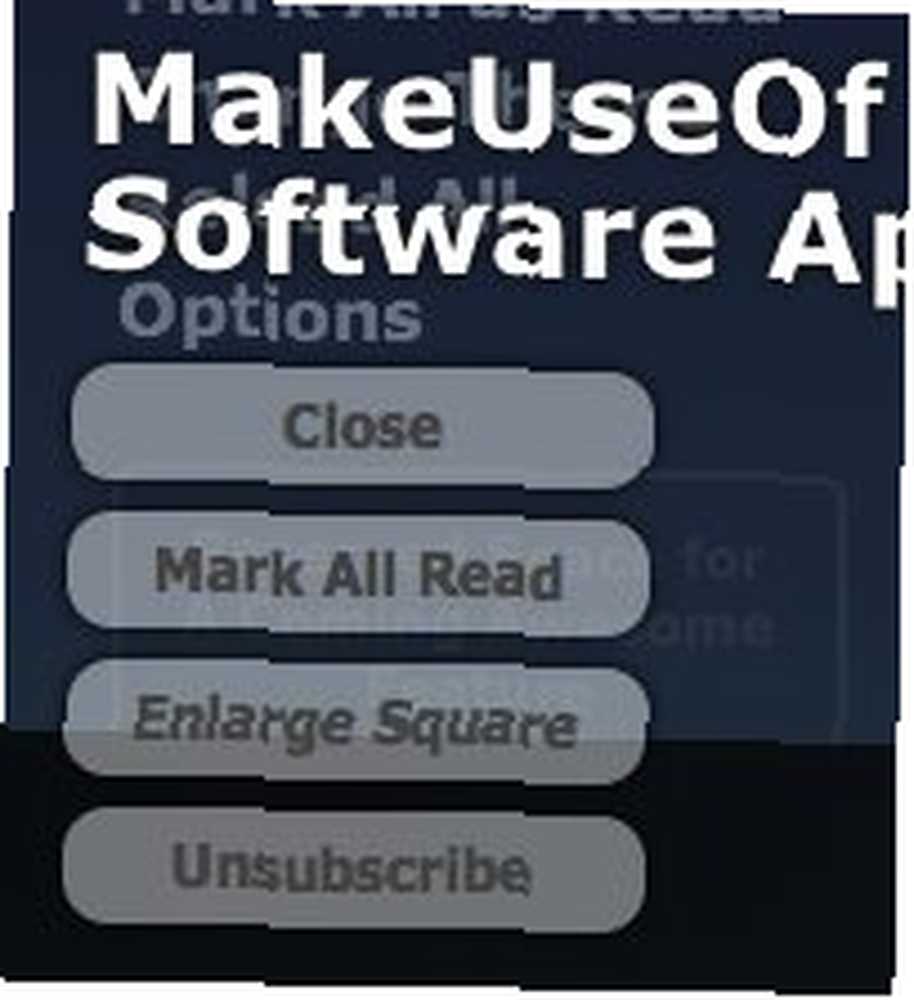
Hvis du ruller ned til bunden af en åben artikel, finder du muligheder for at dele artiklen, se den på dens originale webside, give stjerner, ligesom, holde den ulæst og tilføje tags. Dette er også stedet, hvor du kan finde muligheder for at afspille lydindhold (til podcasts).

Hold NewsSquares åben
For at holde dig altid opdateret om alle de nyheder, du følger, kan du bruge Chrome “Pin” funktion. Højreklik på fanen NewsSquares og vælg “Pin fane” fra pop op-menuen.
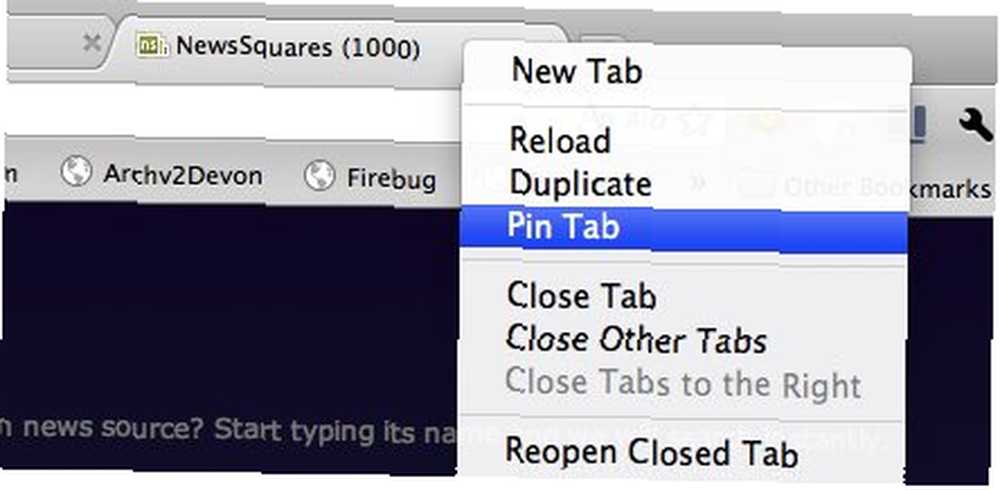
Denne handling sætter den fastgjorte fane længst til venstre for fanerne, og den åbnes altid hver gang du (re) starter Chrome.
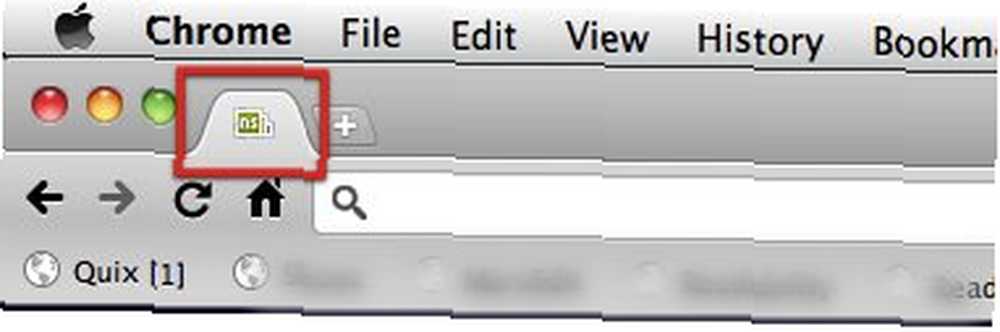
Nyhedsjunkies, der bruger både Google Reader og Chrome> vil finde NewsSquares som et nyt alternativ til at læse RSS-feeds på Google Reader.
Har du prøvet NewsSquares? Hvad synes du om det? Kender du andre alternative metoder til at hacke Google Reader? Del ideer ved hjælp af kommentarerne nedenfor.











